Présentation de la mise à niveau des identités
Découvrez comment vous préparer et à quoi vous attendre avant et après la mise à niveau vers Oracle Cloud Infrastructure Identity and Access Management (IAM).
Si vous avez reçu un courriel avec la ligne d'objet Migration d'exception à venir vers Identity and Access Management (IAM), votre compte a été sélectionné pour la mise à niveau vers Oracle Cloud Infrastructure Identity and Access Management (IAM).
Que se passe-t-il ?
Lors d'une maintenance d'exception à venir de Fusion Applications, le service d'identité utilisateur associé à vos environnements Fusion sera mis à niveau vers Oracle Cloud Infrastructure Identity and Access Management (IAM).
La nouvelle expérience OCI IAM dans la console Oracle Cloud offre des fonctionnalités améliorées pour la gestion de l'authentification, de la stratégie de connexion, de l'accès avec connexion unique (SSO), de l'authentification à plusieurs facteurs (MFA) et de la gestion du cycle de vie des identités.
Le processus de mise à niveau d'identité nécessite un temps d'inactivité. La durée sera indiquée dans la notification lorsque vous recevrez la programmation de mise à niveau d'identité.
Une fois la mise à niveau de l'identité terminée, vous recevrez une notification par courriel. Si des actions postérieures à la mise à niveau sont requises pour un environnement, vous pouvez reconnaître que les actions sont terminées dans la console Oracle Cloud sous la page de famille d'environnements Fusion Applications.
Où puis-je trouver plus d'informations ?
Pour plus d'informations sur la gestion des identités et des accès à l'aide d'IAM, reportez-vous à IAM avec des domaines d'identité.
Si vous avez des préoccupations, contactez le support technique Oracle en ouvrant une demande de support. Sélectionnez les options suivantes pour décrire vos problèmes :
- Groupe de services : Oracle Cloud Applications
- Service : Tout produit Fusion
- Catégorie de service : services de la console SaaS (incident, provisionnement, P2T/T2T, redimensionnement, environnement et gestion des utilisateurs)
- Sous-catégorie : Mise à niveau des identités Fusion
Cadence de mise à niveau de l'identité
La mise à niveau de l'identité est programmée dans un mois de mise à jour non trimestriel pour votre famille d'environnements.
Cadence hors production : la mise à niveau des identités des environnements en cadence hors production sera effectuée au cours de la deuxième semaine du mois programmé, à peu près au même moment que l'emplacement de maintenance de l'environnement.
Cadence de production : la mise à niveau des identités des environnements selon la cadence de production sera effectuée au cours de la quatrième semaine du mois planifié, à peu près au même moment que l'emplacement de maintenance de l'environnement.
La mise à niveau de l'identité est programmée pour correspondre le plus étroitement possible au même emplacement de maintenance pour la mise à jour trimestrielle Fusion Applications. Toutefois, vos environnements peuvent être programmés quelques heures plus tôt ou plus tard.
Notez que la première semaine du mois est définie comme la première semaine qui commence un dimanche. Par exemple, la première semaine de mars 2025 est du dimanche 2 mars 2025 au 8 mars 2025.
Actions requises
Aucune action requise : si votre environnement Fusion n'est pas configuré avec SSO fédéré ou utilisé en tant que fournisseur d'identités pour d'autres environnements d'application Oracle, aucune action requise avant ou après la mise à niveau n'est requise. Cependant, nous vous recommandons de consulter ce document pour comprendre et préparer cette mise à niveau.
Action requise avant la mise à niveau de l'identité : si vos environnements Fusion Applications utilisent l'authentification unique fédérée avec un fournisseur d'identités, vous devez effectuer les actions suivantes au moins 72 heures avant le temps d'inactivité programmé du premier environnement afin de garantir un accès continu à vos applications Fusion. Les étapes de ces tâches sont détaillées dans Tâches préalables à la mise à niveau pour les environnements SSO fédérés.
Nous vous recommandons d'effectuer l'action requise dès que possible, au moins 10 jours avant le temps d'inactivité programmé du premier environnement, afin de vous assurer que vous disposez du temps nécessaire pour tout dépannage. Si vous n'avez pas effectué l'action requise 72 heures avant la mise à niveau programmée, la mise à niveau d'identité de l'ensemble de la famille d'environnements sera automatiquement annulée. Vous devez ensuite ouvrir une demande de support pour reprogrammer la mise à niveau de l'identité.
Action requise après la mise à niveau d'identité : si d'autres applications Oracle (telles que Taleo, CPQ (Configure, Price, Quota), SelectMinds, etc.) utilisent un environnement Fusion en tant que SSO fédéré fournisseur d'identités pour que les utilisateurs puissent se connecter aux applications, vous devez effectuer les tâches de post-mise à niveau et tester l'intégration SSO pour vous assurer que l'authentification unique fédérée continue de fonctionner correctement. La connexion à ces autres applications Oracle ne fonctionnera pas tant que vous n'aurez pas terminé les actions postérieures à la mise à niveau.
Notification et planification
Vous serez averti par courriel lorsque la mise à niveau de l'identité sera programmée comme suit :
- Si vous disposez d'environnements avec SSO fédéré, vous serez averti environ 90 jours avant la maintenance de l'exception pour la famille d'environnements.
- Si vous ne disposez pas d'environnements avec SSO fédéré, vous serez averti environ 30 jours avant la maintenance de l'exception.
Une fois vos environnements programmés pour la mise à niveau, vous pouvez accéder à la console Oracle Cloud pour visualiser la programmation de vos environnements Fusion, vérifier les détails des actions requises (le cas échéant) et confirmer que les actions requises sont terminées. Pour afficher la programmation de mise à niveau d'identité, procédez comme suit :
- Connectez-vous à la console Oracle Cloud et accédez à votre famille d'environnements : dans le répertoire de base des applications de la console, sous Abonnements, sélectionnez Aller au service dans la mosaïque Fusion Applications.
- Sur la page Présentation de Fusion Applications, sélectionnez Familles d'environnement, puis sélectionnez le nom de votre famille d'environnements. (Si vous ne voyez pas vos ressources, assurez-vous que vous êtes dans le bon compartiment.)
- Sur la page de détails de la famille d'environnements, sous Ressources, sélectionnez Maintenance, puis sélectionnez l'onglet Mise à niveau d'identité pour visualiser la programmation.
L'onglet Mise à niveau d'identité n'est disponible qu'une fois vos environnements programmés.
Annulation et replanification
Si des actions requises préalables à la mise à niveau sont requises pour l'un de vos environnements Fusion Application et que les actions requises ne sont pas terminées 72 heures avant le temps d'arrêt programmé du premier environnement, la mise à niveau d'identité de tous vos environnements Fusion dans la famille d'environnements sera automatiquement annulée 72 heures avant le temps d'arrêt programmé du premier environnement.
La mise à niveau d'identité annulée sera reflétée dans la console Oracle Cloud.
Reprogrammer la mise à niveau de l'identité
Pour reprogrammer la mise à niveau d'identité, ouvrez une demande de support afin de programmer un temps d'inactivité.
- Une sélection de fenêtres de temps d'arrêt vous sera proposée car il s'agit d'une maintenance programmée.
- Une fois la replanification enregistrée, elle est affichée dans la console Oracle Cloud.
- Vous serez averti comme décrit dans Notification et planification.
Conséquences de la mise à niveau
Une fois la mise à niveau d'identité terminée, vérifiez que la connexion aux environnements Fusion fonctionne comme prévu. Si vous rencontrez des problèmes, contactez le support technique Oracle en soumettant une demande d'assistance.
Si d'autres applications Oracle (telles que Taleo, CPQ (Configure, Price, Quota), SelectMinds, etc.) utilisent l'environnement Fusion pour fédérer SSO, vous devez effectuer les tâches postérieures à la mise à niveau et tester l'intégration SSO afin de vous assurer que SSO fédéré continue de fonctionner correctement pour d'autres applications Oracle. SSO pour ces autres applications Oracle ne fonctionnera pas tant que vous n'aurez pas terminé les actions de mise à niveau post-identité.
Modifications apportées à la page de connexion au compte
La page de connexion au compte sera différente pour les utilisateurs de vos applications. Les utilisateurs qui ont sélectionné le bouton SSO de la société verront une autre option.
Liste de contrôle de mise à niveau d'identité
Cette liste de contrôle vous aide à effectuer les actions requises et à recommander des actions avant et après la mise à niveau de vos environnements Fusion Applications vers Identity and Access Management (IAM).
Si vous rencontrez des problèmes lors de l'exécution des éléments de liste de contrôle ou de la vérification de la mise à niveau post-identité, soumettez une demande d'assistance et sélectionnez les options suivantes pour décrire vos problèmes :
- Groupe de services : Oracle Cloud Applications
- Service : tout produit Fusion
- Catégorie de service : SaaS Services de console (coupure, provisionnement, P2T/T2T, redimensionnement, environnement et gestion des utilisateurs)
- Sous-catégorie : mise à niveau d'identité Fusion
Etapes de mise à niveau avant identité
| Terminé(e) | Elément | Action |
|---|---|---|
| 1 | Consultez la documentation relative à la présentation de la mise à niveau des identités pour comprendre les modifications et les actions requises et recommandées pour votre environnement. | |
| 2 |
Informez les administrateurs des environnements Fusion Applications, les administrateurs des identités et les administrateurs de la sécurité (utilisateurs dotés du rôle d'administrateur de la sécurité informatique dans Fusion Applications) de cette modification à venir et partagez-les avec eux. Ils peuvent être tenus d'effectuer des actions avant et après la mise à niveau d'identité. |
|
| 3 |
Si vos administrateurs ne sont pas abonnés aux annonces sur les environnements Fusion Applications, suivez les instructions de la rubrique Abonnement aux annonces pour créer un abonnement d'annonce et recevoir des notifications sur des types spécifiques d'annonce. Pour la mise à niveau d'identité, abonnez-vous aux types d'annonce suivants (reportez-vous à A propos des notifications pour obtenir la liste complète des types d'annonce pertinents) :
|
|
| 4 | Consultez l'enregistrement sur la mise à niveau d'identité Fusion à l'adresse Oracle Go Cloud Solution Events. | |
| 5 |
Vérifiez que vous, les administrateurs d'identité et les administrateurs de sécurité pouvez accéder à la nouvelle console Oracle Cloud. Si vous ou d'autres administrateurs ne disposez pas des droits d'accès requis, contactez les administrateurs de location OCI pour vous accorder l'accès à la nouvelle console Oracle Cloud. Console Oracle Cloud : affichage de la programmation de mise à niveau d'identité dans la famille d'environnements Fusion Pour afficher la programmation de mise à niveau d'identité, vous devez être administrateur de cloud/location ou administrateur d'environnement Fusion Applications. Pour afficher la programmation de mise à niveau d'identité dans la famille d'environnements Fusion, procédez comme suit :
|
|
| 6 |
Si l'environnement Fusion Applications est activé avec l'accès avec connexion unique (SSO) fédéré, vous devez vérifier l'autorisation qui vous est accordée. Vérifiez que vous pouvez accéder au menu de la console Oracle Cloud pour effectuer des actions préalables à la mise à niveau. Ignorez cette étape si votre environnement Fusion Applications n'est pas configuré avec SSO fédéré. Console Oracle Cloud : Gérer les paramètres SSO de domaine d'identité Pour effectuer les actions préalables à la mise à niveau requises, vous devez disposer de l'un des droits d'accès suivants pour gérer les paramètres de domaine d'identité :
Tester la connexion SSO Pour effectuer les actions préalables à la mise à niveau, vous devez tester votre connexion SSO. Pour tester votre connexion SSO, vous devez disposer d'un accès utilisateur à l'ensemble de l'environnement Fusion Applications via SSO fédéré. |
|
| 7 |
Informez les utilisateurs Fusion Applications que l'URL de connexion Fusion Applications de l'environnement Fusion Applications ne change pas. Cependant, l'apparence de la page de connexion peut être différente. En outre :
Si votre environnement n'est pas activé avec SSO fédéré qui affiche la page de connexion de votre société, informez les utilisateurs Fusion Applications qu'ils peuvent être amenés à réinitialiser leur mot de passe après la mise à niveau de l'identité. |
|
| 8 |
Familiarisez-vous avec la documentation relative à la gestion de la sécurité pour vos environnements Fusion Applications dans la console Oracle Cloud. Pour activer l'authentification unique fédérée après la mise à niveau de l'identité, reportez-vous à Activation de l'authentification unique fédérée (SSO) avant la mise à niveau de l'identité. |
|
| 9 | Comprendre les restrictions et planifier les activités en conséquence. Reportez-vous à la section Planning and Considerations for the Identity Upgrade. |
Etapes de mise à niveau post-identité
| Terminé | Elément | Action |
|---|---|---|
| 1 | Après avoir reçu une notification d'Oracle indiquant que la mise à niveau des identités est terminée, connectez-vous à chacun des environnements Fusion Applications pour vous assurer que la connexion réussit. | |
| 2 | Si vos environnements Fusion Applications sont configurés avec SSO fédéré, assurez-vous que l'expérience de connexion SSO fonctionne correctement et que la connexion réussit. | |
| 3 |
Si d'autres environnements d'application Oracle (tels que Taleo, CPQ, etc.) utilisent vos environnements Fusion Applications pour le provisionnement des identités, assurez-vous que les actions de mise à niveau du pod sont terminées (reportez-vous à Tâches postérieures à la mise à niveau pour les environnements utilisés en tant que fournisseur d'identités pour d'autres applications) et assurez-vous que la connexion à vos autres environnements d'application Oracle est réussie. |
Tâches préalables à la mise à niveau
Les tâches requises avant la mise à niveau dépendent de l'activation ou non de l'authentification unique fédérée dans vos environnements. Comment savoir si mes environnements sont fédérés ou non ?
Outre l'authentification unique fédérée, vos environnements peuvent également disposer d'un flux de fédération initié par un fournisseur d'identités (flux d'authentification qui ne passe pas par la page de connexion à Fusion Applications) qui doit s'authentifier auprès d'un autre système d'identités. Les mêmes tâches préalables à la mise à niveau doivent également être effectuées.
Tâches préalables à la mise à niveau pour les environnements SSO non fédérés
Si vous ne disposez pas d'une connexion unique fédérée, aucune tâche préalable à la mise à niveau ne peut être effectuée.
Vous pouvez surveiller la programmation et la progression de la mise à niveau sur la page de détails de la famille d'environnements.
Tâches préalables à la mise à niveau pour les environnements SSO fédérés
Si votre environnement Fusion Applications est configuré avec SSO fédéré qui utilise un fournisseur d'identités pour authentifier vos utilisateurs, vous devez effectuer les actions requises avant la mise à niveau de l'identité. Vous devez effectuer les actions suivantes au moins 72 heures avant le temps d'arrêt programmé du premier environnement. Si les actions ne sont pas terminées, la mise à niveau des identités de vos environnements Fusion sera annulée et doit être reprogrammée une autre fois.
Les actions préalables à la mise à niveau suivantes sont requises :
- Configurer le fournisseur de services : exportez le fichier de métadonnées SAML du domaine d'identité associé à l'environnement à partir de la console Oracle Cloud pour configurer le fournisseur de services dans votre système d'identité d'entreprise.
- Configurez et testez le fournisseur de services dans le système d'identité de votre entreprise qui fédère le SSO.
- Reconnaître que la configuration du fournisseur de services est terminée dans le cadre des actions requises avant la mise à niveau sur la console Oracle Cloud.
Les sections suivantes décrivent ces étapes en détail.
Télécharger le fichier de métadonnées SAML
Lorsque la mise à niveau d'identité de votre environnement Fusion avec SSO fédéré est programmée, Oracle crée automatiquement les fournisseurs d'identités correspondants dans OCI IAM en fonction de la dernière configuration de l'environnement Fusion. Vous n'êtes pas obligé de créer des fournisseurs d'identités manuellement.
A cette étape, exportez (téléchargez) le fichier de métadonnées SAML de l'environnement Fusion correspondant à partir de la console Oracle Cloud. Le fichier SAML contient les informations nécessaires pour entrer dans votre système d'identité d'entreprise.
Pour télécharger le fichier de métadonnées SAML d'un environnement Fusion, procédez comme suit :
- Connectez-vous à la console Oracle Cloud.
- Dans Accueil d'applications dans la console, sous Abonnements, sélectionnez Accéder au service dans la mosaïque Fusion Applications.
- Sur la page Présentation de Fusion Applications, sélectionnez Familles d'environnement, puis le nom de votre famille d'environnements. (Si vous ne voyez pas vos ressources, assurez-vous que vous êtes dans le bon compartiment.)
- Sur la page de détails de la famille d'environnements, sous Ressources, sélectionnez Maintenance, puis sélectionnez l'onglet Mise à niveau d'identité pour visualiser la programmation.
- Sélectionnez Action requise dans la colonne Actions préalables à la mise à niveau de l'environnement Fusion correspondant.
- Sélectionnez Télécharger en local pour télécharger en local le fichier de métadonnées SAML.
Si plusieurs fournisseurs d'identités sont configurés, téléchargez une seule copie du fichier de métadonnées SAML. Le fichier est le même pour tous vos fournisseurs d'identités pour l'environnement Fusion correspondant.
Configurer et tester le fournisseur de services
Après avoir téléchargé le fichier de métadonnées SAML, utilisez un éditeur de texte pour afficher le fichier. Utilisez les informations contenues dans le fichier pour configurer un nouveau fournisseur de services dans votre système d'identité d'entreprise.
Si vous disposez de plusieurs fournisseurs d'identités, vous devez configurer un nouveau fournisseur pour chaque fournisseur d'identités.
Une fois les fournisseurs de services configurés, utilisez vos informations d'identification valides pour chaque fournisseur d'identités afin de tester la page de connexion. Pour tester le processus de connexion afin de vérifier que l'intégration de l'authentification unique fédérée fonctionne correctement, procédez comme suit :
- Connectez-vous à la console Oracle Cloud.
- Dans Accueil d'applications dans la console, sous Abonnements, sélectionnez Accéder au service dans la mosaïque Fusion Applications.
- Sur la page Présentation de Fusion Applications, sélectionnez Familles d'environnement, puis le nom de votre famille d'environnements. (Si vous ne voyez pas vos ressources, assurez-vous que vous êtes dans le bon compartiment.)
- Sur la page de détails de la famille d'environnements, sous Ressources, sélectionnez Maintenance, puis sélectionnez l'onglet Mise à niveau d'identité pour visualiser la programmation.
- Sélectionnez Action requise dans la colonne Actions préalables à la mise à niveau de l'environnement Fusion correspondant.
- Sélectionnez Tester la connexion pour lancer la page de connexion.
- Saisissez des informations d'identification valides (nom d'utilisateur et mot de passe).
- Vérifiez que les informations d'identification ont été authentifiées par votre système d'identité d'entreprise. Si les informations d'identification ne sont pas authentifiées avec succès, assurez-vous que les informations d'identification sont correctes et que la configuration du fournisseur de services dans votre système d'identité d'entreprise est saisie correctement.
- Répétez les étapes 7 à 9 pour tout autre fournisseur d'identités. Passez à l'étape suivante uniquement une fois que vous avez terminé la connexion de test pour tous vos fournisseurs d'identités.
- Cochez la case Confirmer la préparation du fournisseur d'identités, puis sélectionnez Soumettre.
La colonne Actions préalables à la mise à niveau de l'environnement est mise à jour avec la valeur Confirmé.
Tâches postérieures à la mise à niveau
Vous serez averti lorsque la mise à niveau des identités sera terminée pour chacun de vos environnements.
Tâches postérieures à la mise à niveau pour les environnements non fédérés
Si l'environnement Fusion Applications n'est pas configuré avec SSO fédéré, vérifiez que les utilisateurs peuvent se connecter aux environnements Fusion Applications.
Tâches postérieures à la mise à niveau pour les environnements configurés avec SSO fédéré
Si votre environnement Fusion Applications est configuré avec SSO fédéré, vérifiez que les utilisateurs peuvent se connecter aux environnements Fusion Applications à l'aide de SSO.
Tâches postérieures à la mise à niveau pour les environnements utilisés en tant que fournisseur d'identités pour d'autres applications
Si d'autres applications Oracle (telles que Taleo, CPQ (Configure, Price, Quota), SelectMinds, etc.) utilisent un environnement Fusion pour fédérer l'authentification unique afin que les utilisateurs puissent se connecter aux applications, vous devez effectuer les actions de mise à niveau post-identité et tester l'intégration de l'authentification unique pour garantir le bon fonctionnement de l'authentification unique fédérée.
- Connectez-vous à la console Oracle Cloud.
- Dans Accueil d'applications dans la console, sous Abonnements, sélectionnez Accéder au service dans la mosaïque Applications Fusion.
- Sur la page Présentation de Fusion Applications, sélectionnez Familles d'environnement, puis le nom de votre famille d'environnements. (Si vous ne voyez pas vos ressources, assurez-vous que vous êtes dans le bon compartiment.)
- Sur la page de détails de la famille d'environnements, sous Ressources, sélectionnez Maintenance, puis sélectionnez l'onglet Mise à niveau d'identité pour visualiser la programmation.
- Sélectionnez Action requise dans la colonne Actions postérieures à la mise à niveau de l'environnement Fusion correspondant.
- Suivez les instructions pour configurer et activer un fournisseur d'identités dans vos autres applications Oracle :
- Téléchargez en local les métadonnées SAML.
- Utilisez les informations contenues dans les métadonnées SAML pour configurer, tester et activer un nouveau fournisseur d'identités dans votre autre application Oracle.
- Vérifiez que la configuration du fournisseur d'identités est terminée dans votre autre application Oracle.
- Répétez l'étape 6 pour toutes les autres applications Oracle qui utilisent l'environnement Fusion Applications en tant que fournisseur d'identités.
Planification et remarques relatives à la mise à niveau d'identité
Tenez compte des impacts potentiels suivants avant, pendant et après la mise à niveau :
Activation de l'accès avec connexion unique fédéré (SSO) avant la mise à niveau d'identité
Si la mise à niveau de l'identité de vos environnements est programmée et qu'elle est antérieure de moins de sept jours au temps d'arrêt programmé du premier environnement, nous vous recommandons d'attendre après la mise à niveau des identités est terminée pour chacun des environnements pour lesquels vous souhaitez activer l'authentification unique fédérée, puis suivez les instructions de la section suivante pour poursuivre l'activation.
Si vous n'avez pas reçu la programmation de mise à niveau d'identité ou qu'il n'y a pas suffisamment de temps (nous recommandons au moins deux semaines) avant le temps d'arrêt programmé du premier environnement pour recevoir la mise à niveau d'identité, suivez les étapes documentées dans Oracle Applications Cloud en tant que fournisseur de services SSO (accès avec connexion unique) pour activer l'accès avec connexion unique fédéré. Une fois l'authentification unique fédérée activée et l'environnement programmé pour la mise à niveau d'identité, attendez 24 à 48 heures que le lien Action requise apparaisse dans la colonne Actions Pré-mise à niveau de la programmation de mise à niveau d'identité. Lorsque le lien Action requise est affiché, suivez les instructions de la section Tâches de pré-mise à niveau pour les environnements SSO fédérés pour effectuer les actions requises au moins 72 heures avant le temps d'inactivité programmé du premier environnement qui recevra la mise à niveau d'identité.
Activation de SSO fédéré après la mise à niveau d'identité
Une fois vos environnements mis à niveau, suivez les étapes décrites dans la documentation IAM, Fédération avec les fournisseurs d'identités, pour fédérer un domaine d'identité d'environnement Fusion Applications. Reportez-vous également à Recherche du domaine d'identité pour un environnement Fusion Applications.
Planifier les activités de cycle de vie d'environnement pour éviter les conflits avec la mise à niveau des identités
Certaines activités de cycle de vie sont impactées pendant le processus de mise à niveau :
Actualiser
L'actualisation ne peut être effectuée que si l'environnement Fusion source et l'environnement Fusion cible ont le même statut de mise à niveau. Autrement dit, soit les deux n'ont pas commencé la mise à niveau d'identité, soit les deux ont terminé la mise à niveau d'identité.
Langue d'installation
Lorsque la mise à niveau de l'identité est en cours, vous ne pouvez pas installer et activer d'autres langues dans un environnement Fusion Applications. Vous pouvez installer des langues lorsque la mise à niveau de l'identité est terminée et que l'état de cycle de vie de l'environnement revient à Actif.
FAQ
Obtenez des réponses aux questions courantes sur la mise à niveau de l'identité.
Dans le cadre des efforts d'Oracle pour moderniser la pile technologique pour Fusion Applications, cette maintenance d'exception consiste à mettre à niveau Identity and Access Management pour les environnements Fusion vers Oracle Cloud Infrastructure Identity and Access Management (OCI IAM). OCI IAM fournit les dernières fonctionnalités de gestion de l'authentification, de la stratégie de connexion, de l'accès avec connexion unique (SSO) et de l'authentification à plusieurs facteurs.
Un temps d'arrêt est requis pour effectuer la mise à niveau de l'identité. L'environnement n'est pas disponible ou accessible pendant la mise à niveau. Vous êtes informé de la fin de la mise à niveau.
Les activités du cycle de vie en libre-service ne peuvent pas être effectuées 72 heures avant la fin de la mise à niveau. Les activités concernées sont les suivantes : programmation de l'actualisation de l'environnement, démarrage de l'actualisation, installation d'un pack de langue, configuration de clés gérées par le client, etc.
En outre, l'actualisation entre un environnement qui a terminé la mise à niveau d'identité et un autre qui n'a pas terminé la mise à niveau (et vice versa) ne peut pas être programmée ou exécutée. L'actualisation ne peut être programmée et exécutée que lorsque les environnements source et cible ont le même statut de mise à niveau d'identité.
Pour rechercher le domaine d'identité d'un environnement Fusion Applications, procédez comme suit :
- Sur le répertoire de base des applications de la console, sous Mes applications, sélectionnez Fusion Applications pour afficher la liste des environnements.
- Sélectionnez un environnement.
- Sur la page de détails de l'environnement, dans le panneau Informations sur l'environnement, sélectionnez le domaine d'identité associé. La page de détails du domaine d'identité associé à l'environnement s'ouvre.
- Si votre famille d'environnements Fusion Applications et vos environnements ont été provisionnés après le 6 avril 2025, les environnements sont déjà exécutés avec OCI IAM. Ces environnements n'ont pas besoin de la mise à niveau d'identité.
- Vous pouvez également vérifier la page de connexion à Fusion Applications pour l'un des environnements et la comparer à la page de connexion dans Modifications de la page de connexion à Oracle Fusion Cloud Applications. Si la page de connexion est similaire à la page après la mise à niveau, les environnements sont déjà exécutés avec OCI IAM. Sinon, les environnements doivent être mis à niveau.
- La mise à niveau des identités s'applique uniquement aux applications Fusion telles que l'expérience client (CX), Human Capital Management (HCM), Enterprise Resource Planning (ERP) et Supply Chain & Manufacturing (SCM).
- La mise à niveau d'identité ne s'applique pas aux autres applications telles que Taleo, Enterprise Performance Management (EPM), RightNow, Eloqua, Oracle Integration Cloud (OIC) et Primavera.
- Assurez-vous que le réseau ne bloque pas le trafic sortant vers l'URL de domaine d'identité (sans le numéro de port) pour chacun des environnements Fusion Applications. Les utilisateurs doivent être autorisés à s'authentifier et à se connecter à l'environnement Fusion Applications.
- L'URL de domaine d'identité se trouve dans les détails du domaine d'identité avec le libellé URL de domaine. Dans la console cloud OCI, suivez la navigation : Identité et sécurité, Domaines. Sélectionnez le domaine d'identité correspondant à chacun des environnements Fusion Applications où le type de domaine est Oracle Apps. Ensuite, sélectionnez l'onglet Détails. Exemple d'URL de domaine d'identité excluant le numéro de port (443) :
https://idcs-7f59093f2f9b42aab80a48b065631d8e.identity.oraclecloud.com. - Pour vérifier que le trafic sortant n'est pas bloqué, ouvrez une nouvelle session de navigateur et connectez-vous à la console Oracle Cloud, en tant qu'administrateur de location ou administrateur de domaine d'identité avec le nom de compte de location/cloud et le domaine d'identité correspondant d'un environnement Fusion Applications.
- Toute actualisation en cours doit être terminée avant le temps d'arrêt.
- L'actualisation est limitée jusqu'à ce que l'environnement Fusion source et l'environnement Fusion cible aient terminé la mise à niveau d'identité.
-
Comme pour les mises à jour trimestrielles, vous pouvez effectuer des actualisations en libre-service entre les environnements (source et cible) qui sont dans la cadence hors production et qui ont été mis à niveau. Vous ne pouvez pas effectuer d'actualisation qui utilise un environnement mis en correspondance avec la cadence de production (non encore mis à niveau) en tant que source pour actualiser un environnement (cible) déjà mis à niveau.
- Pour activer l'authentification à plusieurs facteurs pour un environnement, vous devez la mettre à niveau vers OCI IAM.
- Une fois l'environnement mis à niveau vers OCI IAM, reportez-vous à l'instruction dans Activation de l'authentification à plusieurs facteurs.
Se connecter
- L'URL de connexion à Fusion Applications ne change pas. L'interface utilisateur de la page de connexion peut varier.
L'URL correcte est
https://(DNS_prefix)environment_system_name.fa.ocs.oraclecloud.com/fscmUI/faces/FuseOverviewouhttps://environment_system_name.fa.(data center code).oraclecloud.com/fscmUI/faces/FuseOverview. - N'utilisez pas l'URL
https://login-(environment name)-saasfaprod1.fa.ocs.oraclecloud.com. Cette URL ne fonctionne pas après la mise à niveau de l'identité.
Dans la console Oracle Cloud, Mes applications.
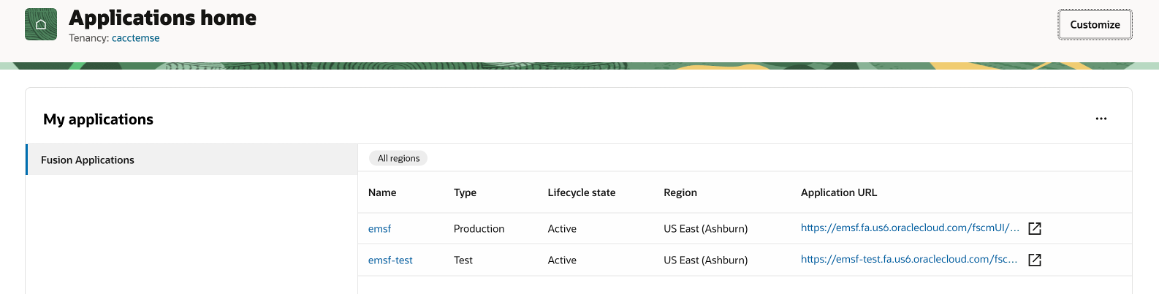
Oui. Vous pouvez activer ou désactiver la page de sélection dans la console OCI IAM. Les paramètres de la page de sélection de l'environnement ne sont pas modifiés dans le cadre de la mise à niveau d'identité.
SSO (accès avec connexion unique)
- Vous pouvez, si vous effectuez les actions préalables à la mise à niveau requises 72 heures avant le temps d'arrêt programmé du premier environnement. La console affiche les actions requises 24 heures après l'activation de l'authentification unique fédérée.
- Si vous avez accusé réception des actions préalables à la mise à niveau et activé ultérieurement un environnement avec SSO fédéré, vous êtes notifié de nouveau d'accuser réception des actions requises.
- N'activez pas l'authentification unique fédérée pour les environnements planifiés au cours de la période de deux semaines entre la phase et les vagues de production. Attendez la fin de la mise à niveau de l'identité, puis activez l'authentification unique fédérée.
- La configuration SSO fédérée ne change pas. L'environnement continue d'utiliser le même fournisseur d'identités (IdP) (Oracle Identity Access and Management ou autres fournisseurs d'identités tiers).
- La configuration reste la même après la mise à niveau de l'identité.
Cela dépend du fournisseur d'identités tiers que vous utilisez. La plupart des fournisseurs d'identités cloud modernes (IdP) incluent un nouveau certificat de connexion pour un nouveau fournisseur de services. Dans les actions préalables à la mise à niveau, vous devez mettre à jour le fichier IdP dans l'interface utilisateur de la console Oracle Cloud avec les métadonnées SAML du fournisseur d'identités, et tester la connectivité et l'authentification.
Après la mise à niveau de l'identité, vous pouvez avoir plusieurs choix SSO dans la page de connexion.
Vous pouvez demander le report de la mise à niveau d'identité via une demande de service si vous préférez ne pas suivre deux mises à niveau simultanément. En outre, il peut être difficile de déboguer si SSO ne fonctionne pas après les modifications.
Non. Les actions requises n'ont aucune incidence sur la connexion SSO existante. Elle n'est effective qu'après la mise à niveau de l'identité.
Oui, il continue de fonctionner après la mise à niveau.
- Non, vous n'avez pas besoin de désactiver l'authentification unique existante avant la mise à niveau de l'identité car elle fonctionnera après la mise à niveau si vous avez effectué les actions préalables à la mise à niveau.
- Si vous choisissez de désactiver SSO, vous pouvez le faire après la mise à niveau de l'identité.
Réinitialiser le mot de passe
- Une réinitialisation du mot de passe peut être nécessaire une fois la mise à niveau de l'identité terminée.
- Vous devez informer les utilisateurs Fusion Applications que s'ils ont expiré ou un mot de passe faible, ils sont invités à réinitialiser le mot de passe lorsqu'ils se connectent à l'environnement Fusion Applications après la mise à niveau.
- Les comptes utilisés dans les intégrations d'API peuvent également nécessiter une réinitialisation du mot de passe.
- Les mots de passe des utilisateurs Integration et d'autres comptes critiques peuvent être réinitialisés de manière proactive avant la mise à niveau de l'identité afin d'éviter toute réinitialisation forcée ultérieure.
La stratégie de mot de passe existante est transférée vers OCI IAM.
Ceux-ci ne changent pas. Ils restent dans la console de sécurité.
Gestion des utilisateurs
Si vous avez implémenté des workflows SCIM pour le provisionnement des utilisateurs dans Fusion à l'aide de l'API REST FA SCIM, vous devez continuer à les utiliser après la mise à niveau IAM pour utiliser les workflows de cycle de vie utilisateur existants dans Fusion. OCI IAM est la banque d'identités.
Les utilisateurs locaux sont migrés vers le domaine d'identité créé par Fusion Application existant. Ce domaine n'est pas le domaine par défaut sur la console cloud Oracle.
La console de sécurité dans Fusion Applications n'est pas modifiée. Vous pouvez continuer à l'utiliser pour ajouter des utilisateurs aux environnements FA, réinitialiser le mot de passe et affecter des rôles d'application. Toutefois, après la mise à niveau d'Identity, vous n'avez plus besoin d'utiliser le menu SSO (accès avec connexion unique) de la console de sécurité pour activer l'accès avec connexion unique fédéré. La possibilité d'activer l'authentification unique fédérée pour un environnement FA est déplacée vers la console Oracle Cloud. Pour activer l'authentification unique fédérée, reportez-vous à Fédération avec les fournisseurs d'identités.
Non. Tous les utilisateurs Fusion Applications n'apparaissent pas dans le domaine d'identité correspondant à chacun des environnements Fusion Applications dans la console OCI IAM. Les utilisateurs concernés ne peuvent pas se connecter à la console Oracle Cloud.
Il n'y a pas d'impact et ils continuent à travailler tels quels.
Programmation de mise à niveau d'identité
- Lorsque vous connectez-vous à un environnement Fusion Applications, si le bouton Accès avec connexion unique (SSO) de la société ou la page de connexion de la société s'affichent, l'environnement dispose d'une connexion unique fédérée (SSO).
- Si d'autres applications Oracle (telles que Taleo, CPQ (Oracle Configure, Price, Quote), etc.) utilisent un environnement Fusion Applications en tant que fournisseur d'identités, l'environnement Fusion Applications est fédéré.
- Si aucune des situations précédentes ne s'applique, l'environnement Fusion Applications n'est pas fédéré.
Vous êtes informé à l'avance de la planification des temps d'arrêt. Si l'un des environnements est activé avec SSO fédéré, une notification vous est envoyée 90 jours à l'avance. Si aucun des environnements n'a l'authentification unique fédérée activée, une notification est envoyée 30 jours à l'avance.
Une fois que vous avez reçu la notification relative à la mise à niveau d'identité, vous pouvez vous connecter à la console Oracle Cloud et accéder à la page Familles d'environnement Fusion Applications pour visualiser la programmation des environnements :
- Connectez-vous à la console Oracle Cloud,
- Dans Accueil d'applications dans la console, sous Abonnements, sélectionnez Accéder au service dans la mosaïque Fusion Applications.
- Sur la page de détails des familles d'environnements, sélectionnez l'onglet Maintenance. Sous la section Mise à niveau d'identité, vous pouvez visualiser les programmations de mise à niveau pour les environnements.
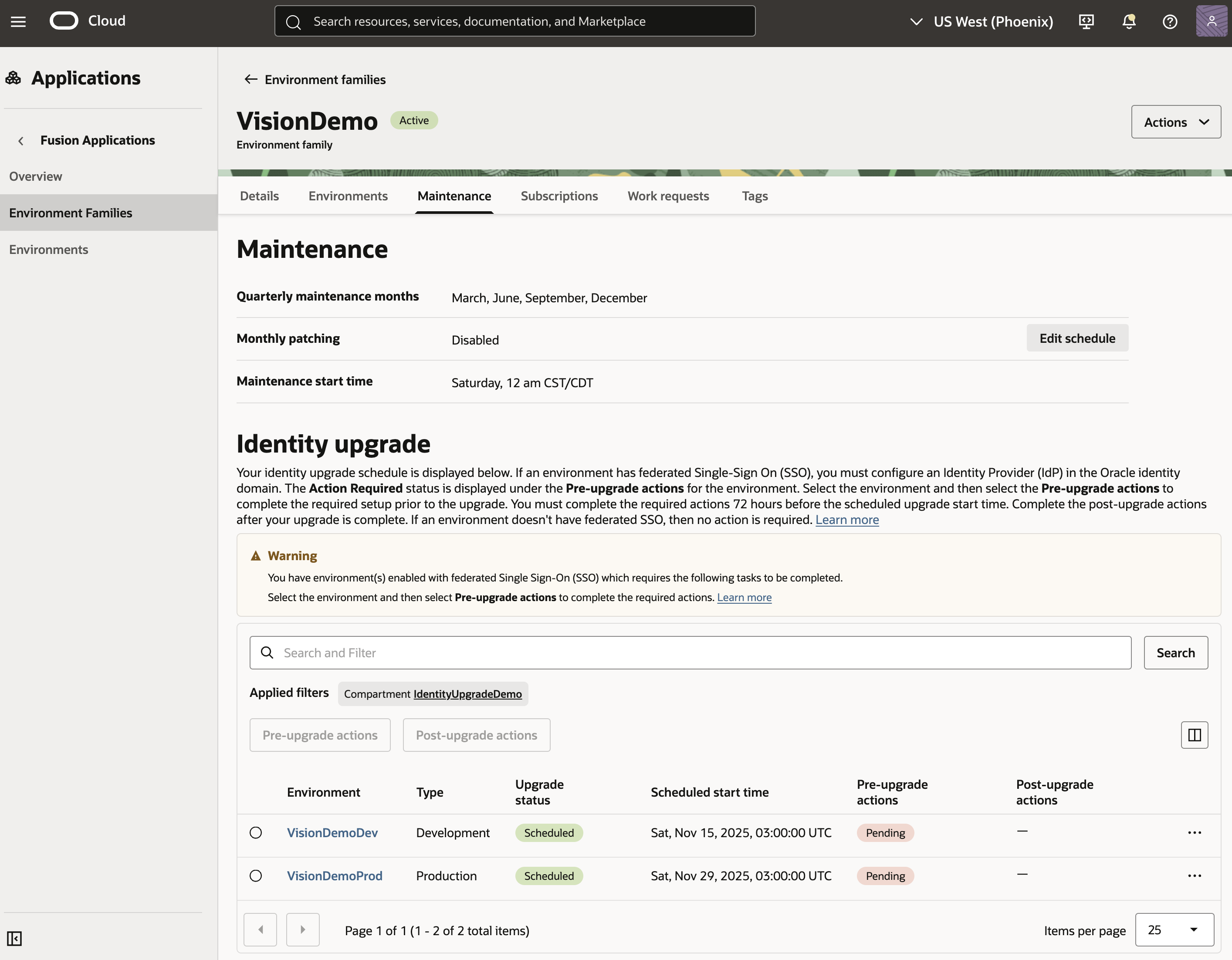
Pendant la mise à niveau, les environnements ne sont pas disponibles.
La mise à niveau d'identité doit durer jusqu'à 3 heures ou plus en fonction du nombre d'utilisateurs.
Tous les environnements Fusion Applications doivent terminer la mise à niveau d'identité. Si l'heure planifiée ne fonctionne pas pour vous, contactez le support technique Oracle pour replanifier la mise à niveau à un moment opportun en soumettant une demande de support.
- La mise à niveau d'identité n'a pas lieu au cours du même mois que la mise à jour trimestrielle. Pour éviter plusieurs temps d'arrêt dans un mois, la mise à niveau est programmée dans les mois suivant la réception d'une mise à jour trimestrielle par les environnements.
- En général, nous prévoyons de programmer la mise à niveau d'identité des environnements dans la même fenêtre de temps de maintenance que lorsque les environnements reçoivent une mise à jour trimestrielle. Nous pouvons programmer la mise à niveau pour une fenêtre de temps différente de la fenêtre de maintenance.
- Au moins un des environnements hors production doit avoir effectué la mise à niveau avant d'effectuer la mise à niveau Identity de l'environnement de production. Vous pouvez voir les environnements dans la cadence de non-production programmée pour la mise à niveau avant les environnements dans la cadence de production.
- Si la programmation ne fonctionne pas pour vous, contactez le support technique Oracle pour replanifier la mise à niveau à un moment opportun. Contactez le support technique Oracle en soumettant une demande d'assistance.
Pour replanifier la mise à niveau à un moment opportun, contactez le support technique Oracle en soumettant une demande de support. Dans la console Oracle Cloud, utilisez les sélections suivantes lors de la soumission de la demande de service :
- Problèmes techniques
- Groupe de services : Oracle Cloud Applications
- Service : Tout produit Fusion
- Catégorie de service : Services de la console SaaS (incident, provisionnement, P2T/T2T, redimensionnement, environnement et gestion des utilisateurs)
- Sous-catégorie : Mise à niveau de l'identité Fusion
La mise à niveau d'Identity ne génère aucun coût supplémentaire.
Aucune modification n'est apportée aux abonnements Fusion Applications.

